如何用U盤安裝原版html' target='_blank'>win10系統(tǒng)?有用戶下載了微軟官方原版win10系統(tǒng)鏡像,知道可以用U盤安裝,但是不知道U盤啟動安裝原版win10系統(tǒng)步驟是怎樣的。U盤安裝win10原版系統(tǒng)有兩種方式,一種是使用官方工具制作啟動U盤,一種是使用pe安裝,這邊以pe安裝為例,跟大家介紹U盤安裝win10原版系統(tǒng)的方法。
安裝須知:
1、由于大部分新電腦支持uefi啟動,本文介紹UEFI+GPT安裝win10 64位系統(tǒng)方法
2、UEFI啟動模式下,硬盤分區(qū)表必須是GPT;如果你要在Legacy模式下安裝,硬盤分區(qū)表必須是MBR
相關(guān)教程:
win10怎么更新到1803正式版
用U盤進入pe后C盤被占用怎么辦
uefi gpt模式安裝win10官方系統(tǒng)教程
一、安裝準(zhǔn)備
1、8G或16G的U盤,轉(zhuǎn)移重要數(shù)據(jù)
2、制作微pe啟動盤:wepe啟動盤制作教程
3、系統(tǒng)鏡像下載:win10 1803正式版iso鏡像下載
4、激活軟件:
 heu kms activator v11.2綠色版(win10/Office離線kms激活工具下載)
heu kms activator v11.2綠色版(win10/Office離線kms激活工具下載)
HEU KMS Activator是一款簡潔高效的離線KMS激活工具。適用于Windows、Office及VL版本,無需聯(lián)網(wǎng)即可一鍵激活,離線全自動激活軟件。KMS服務(wù)是微軟公司對Windows以及Office等的批量授權(quán)服務(wù),可以利用KMS激活局域網(wǎng)中的產(chǎn)品。而這款工具是利用在系統(tǒng)內(nèi)部搭建KMS服務(wù)器,因此無論是Windows還是Office 都可激活。
二、U盤啟動設(shè)置:bios設(shè)置u盤啟動方法
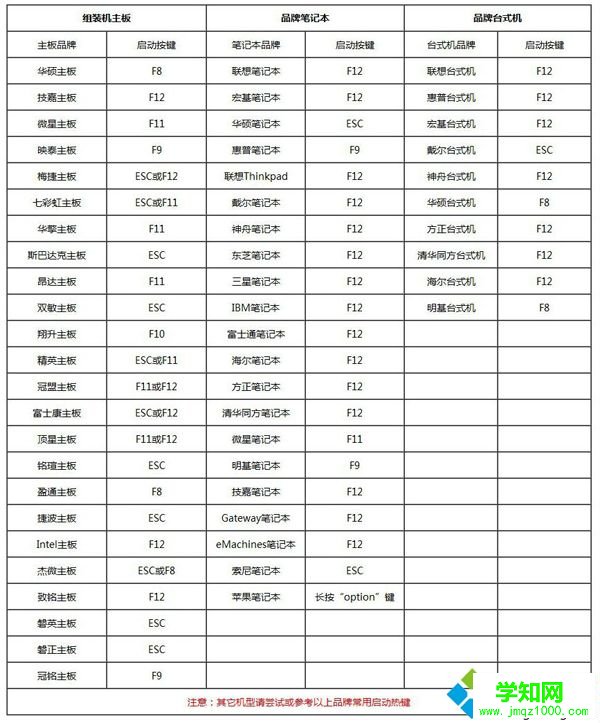
三、u盤啟動安裝原版win10系統(tǒng)步驟如下
1、制作好微PE工具箱之后,把原版win10系統(tǒng),比如64位win10 1803鏡像復(fù)制到U盤中;
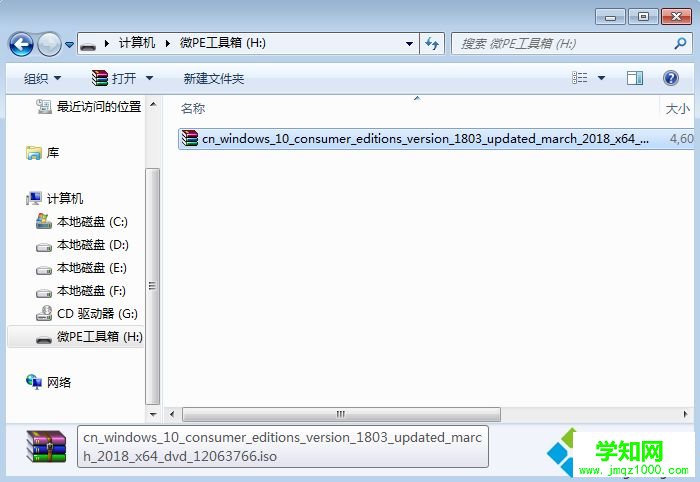
2、在需要裝原版win10系統(tǒng)的電腦上插入u盤,啟動后不停按F12或F11或Esc等啟動快捷鍵調(diào)出啟動菜單選擇對話框,選擇識別到的U盤選項,一般是帶有USB字樣或者是KingstonDT、Toshiba等U盤品牌名稱,其中帶有UEFI的是UEFI啟動,不帶UEFI的是Legacy啟動,這邊選擇UEFI項,按回車進入;
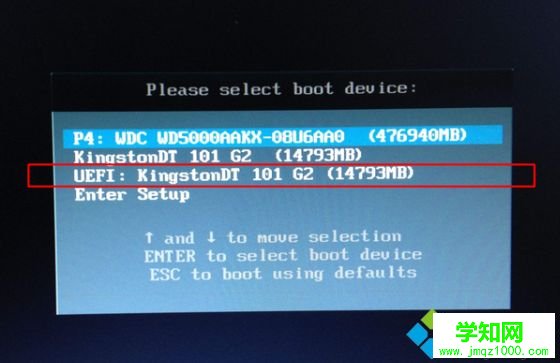
3、進入到這個界面,選擇pe系統(tǒng)的分辨率,默認(rèn)選擇第一個,按回車;
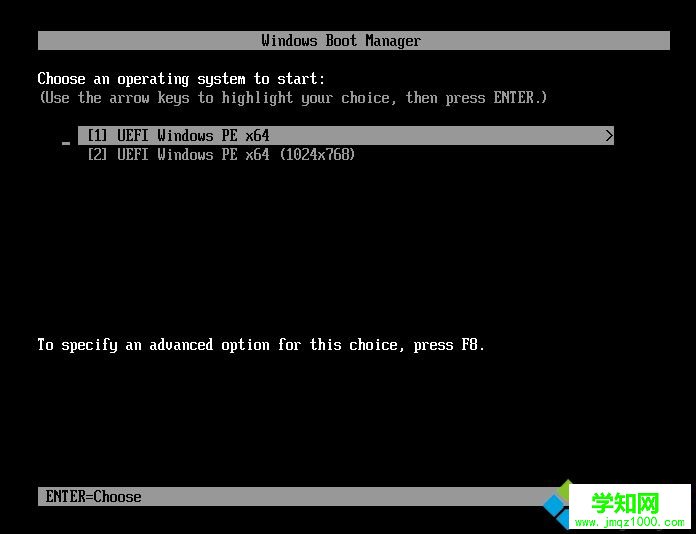
4、在pe系統(tǒng)桌面,雙擊打開【分區(qū)助手(無損)】,如果不需要全盤重新分區(qū),直接右鍵系統(tǒng)盤(一般是C盤),選擇格式化,然后執(zhí)行第7步;如果需要全盤重新分區(qū),右鍵磁盤1選擇盤【快速分區(qū)】,如果你有兩個硬盤,要注意選擇;
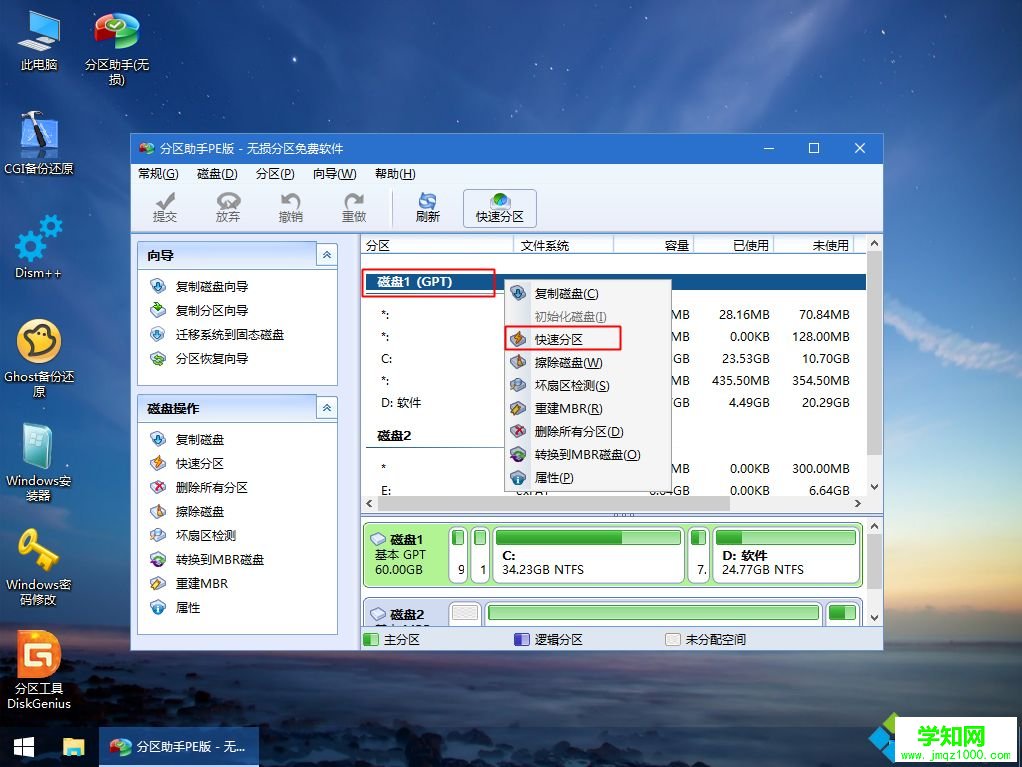
5、如果害怕選錯磁盤,【選擇磁盤】這邊可以繼續(xù)根據(jù)大小選擇對的盤,然后設(shè)置分區(qū)數(shù)目、分區(qū)大小,第1個分區(qū)一般是系統(tǒng)盤,卷標(biāo)為【系統(tǒng)】,建議60G以上,接著磁盤的類型選擇GPT,分區(qū)對齊到2048扇區(qū)是4k對齊,4096扇區(qū)也是4k對齊,設(shè)置完成后,點擊【開始執(zhí)行】;
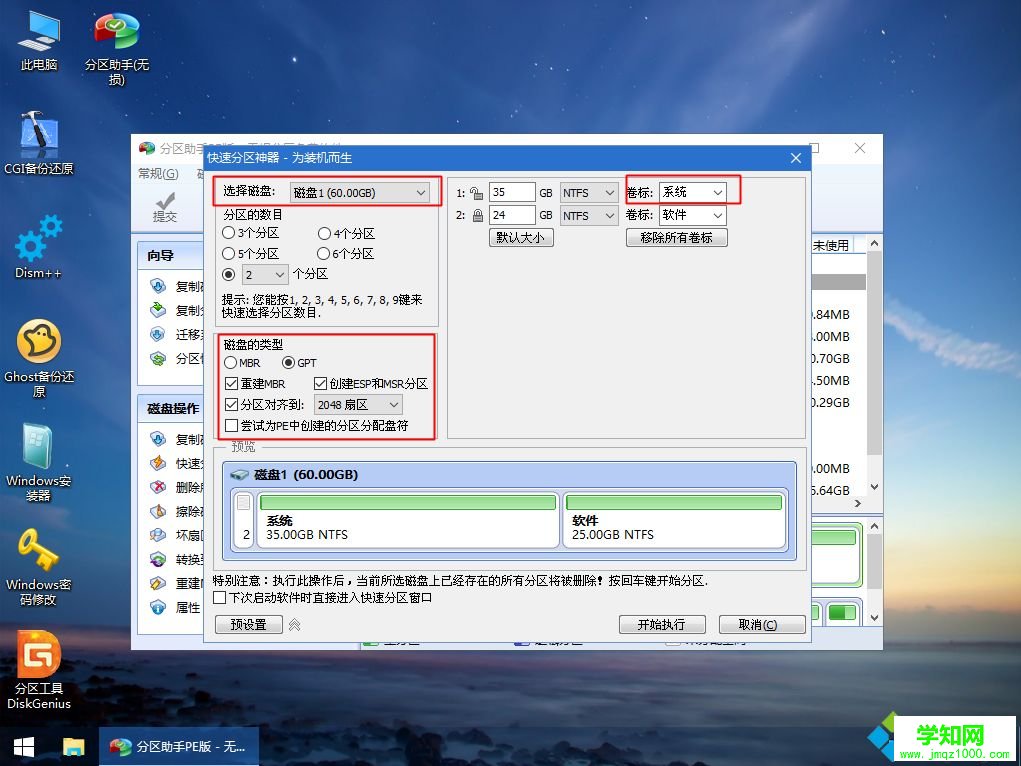
6、分區(qū)過程很快,完成分區(qū)后如圖所示,如果系統(tǒng)盤符C被U盤占用,可以點擊占用的C盤,點擊左側(cè)磁盤操作的【更改盤符】,修改一下,這個很簡單;
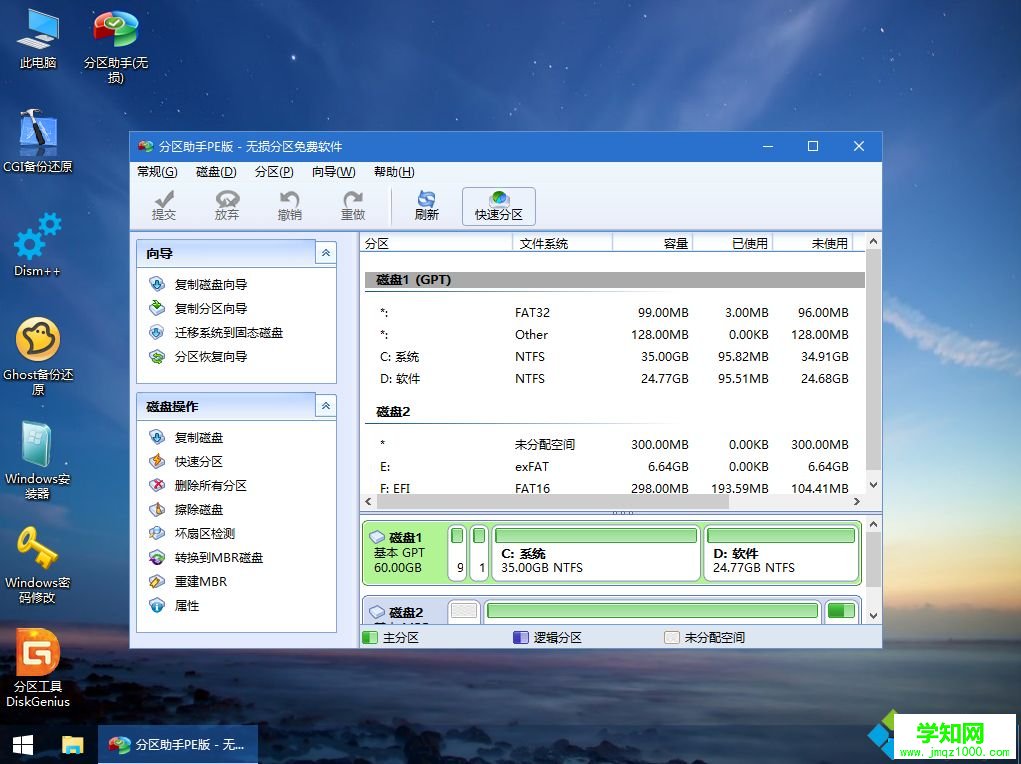
7、依次雙擊此電腦—微PE工具箱,右鍵原版win10系統(tǒng)iso鏡像,選擇裝載,如果沒有裝載,選擇打開方式—資源管理器;
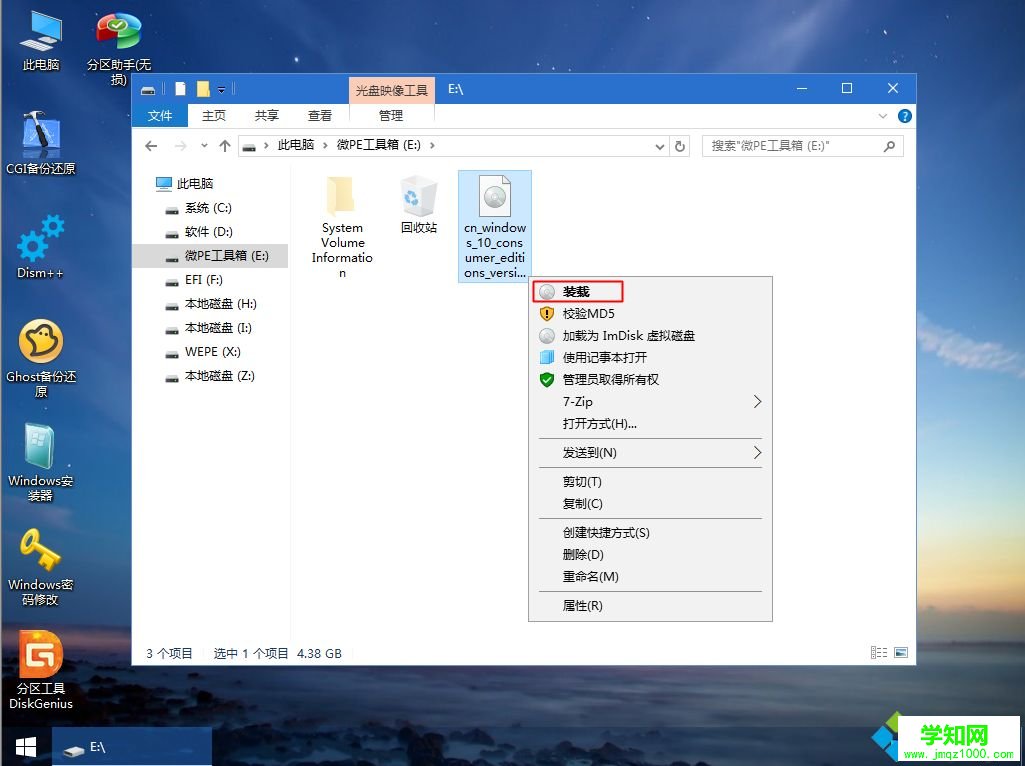
8、win10PE可以直接打開ISO鏡像,不要運行根目錄的setup,而是進入sources目錄;
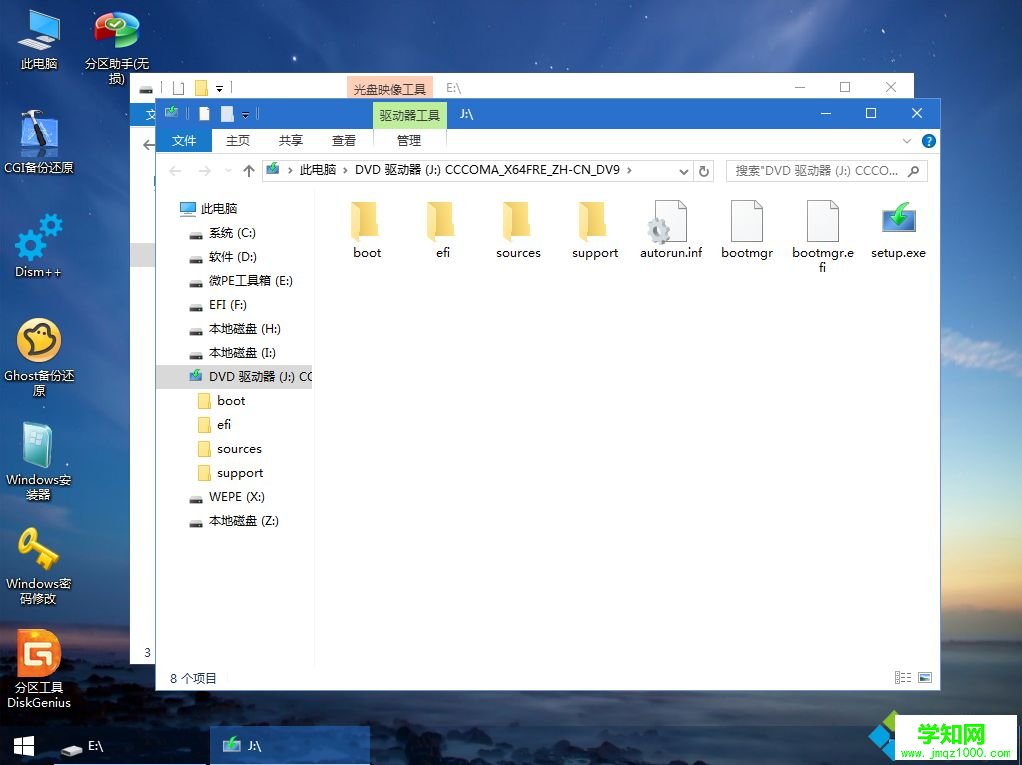
9、找到sources目錄下的setup.exe,雙擊打開;
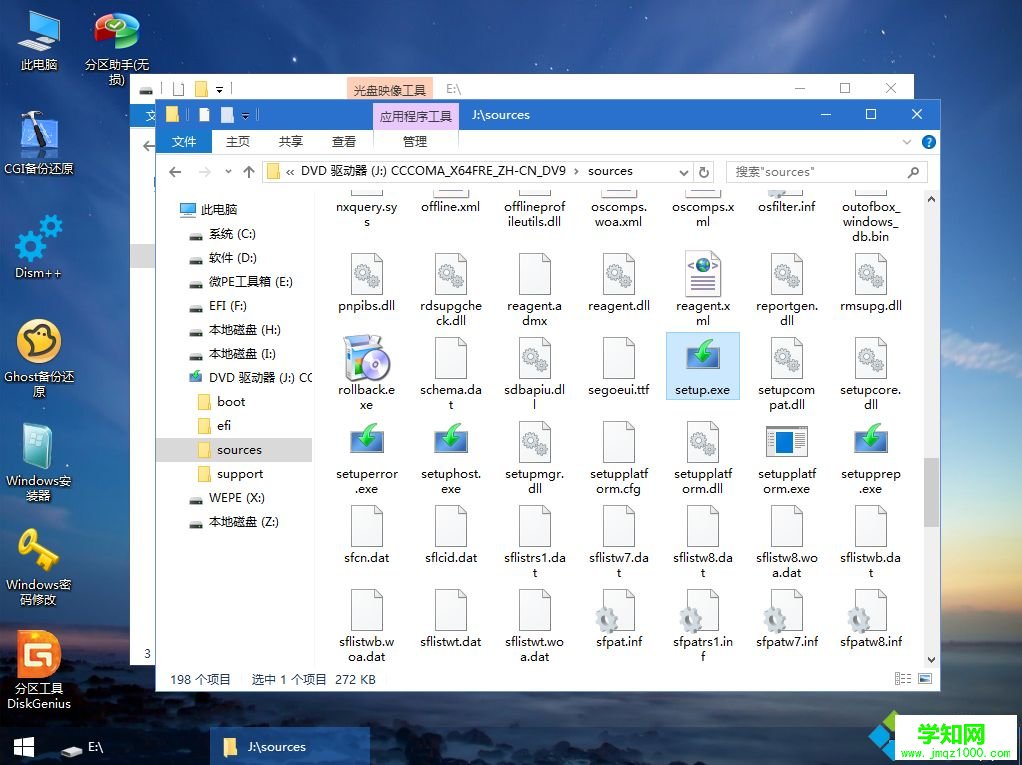
10、運行安裝界面,安裝語言、輸入法默認(rèn)即可,點擊下一步;
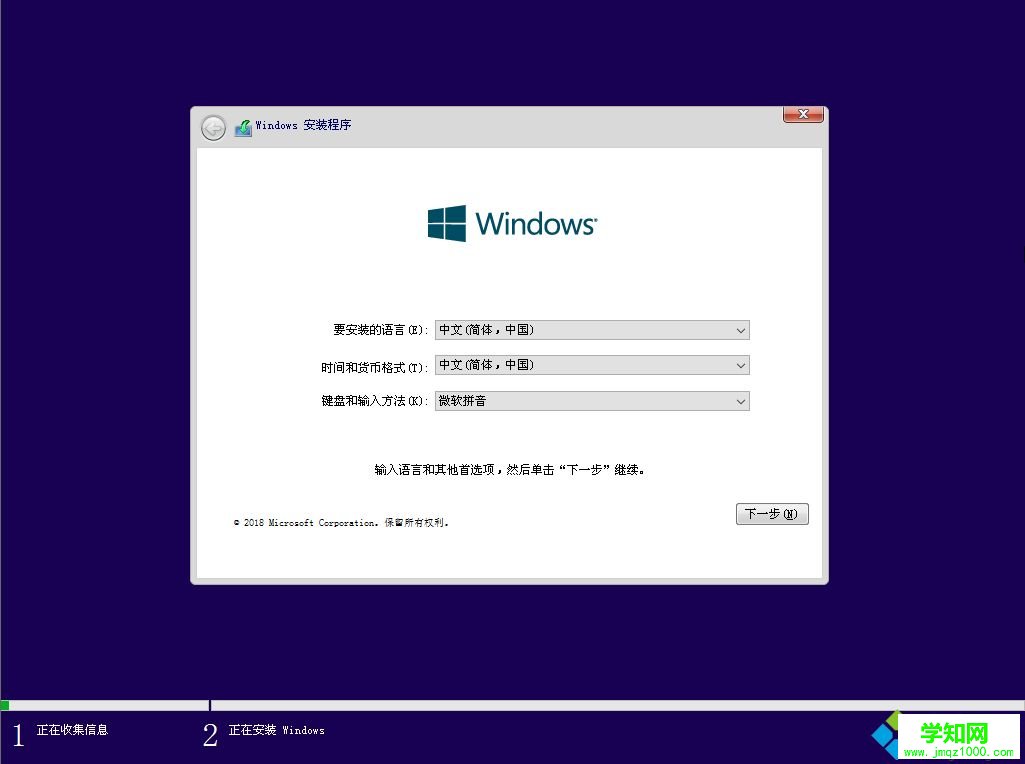
11、密鑰這邊直接選擇【我沒有產(chǎn)品密鑰】;
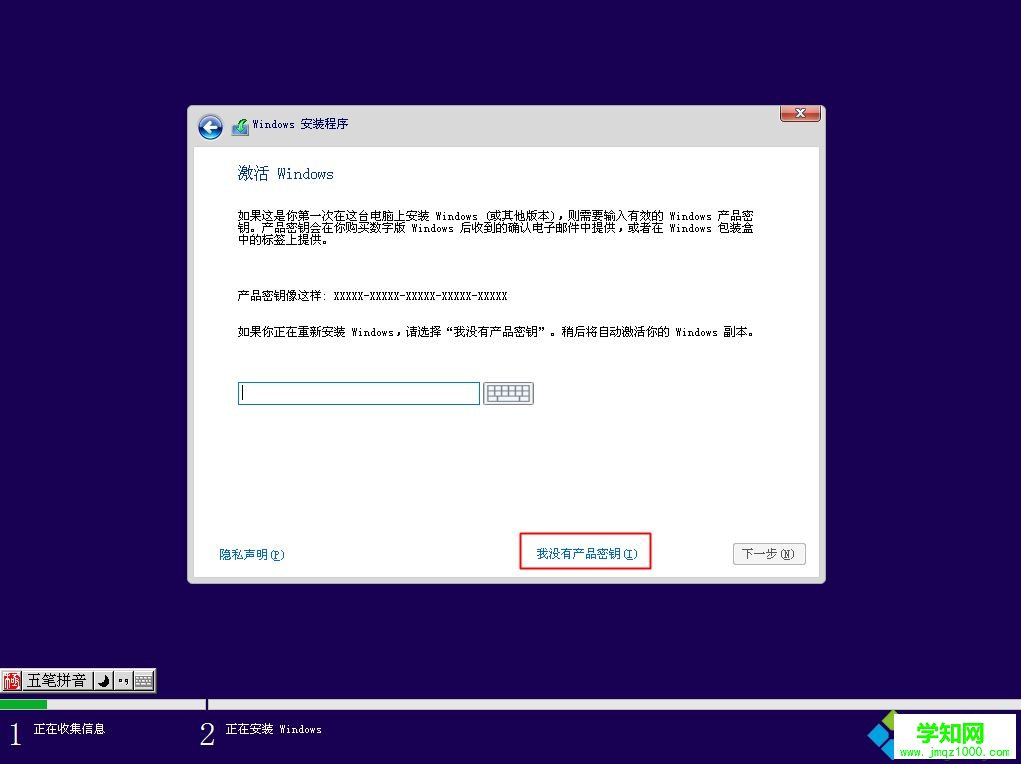
12、選擇要安裝的系統(tǒng)版本,如果之前電腦預(yù)裝的win10是家庭版,就選擇家庭版,安裝后才會自動激活,如果之前家庭版,現(xiàn)在選專業(yè)版,需要密鑰或者激活工具重新激活,這個要注意下;
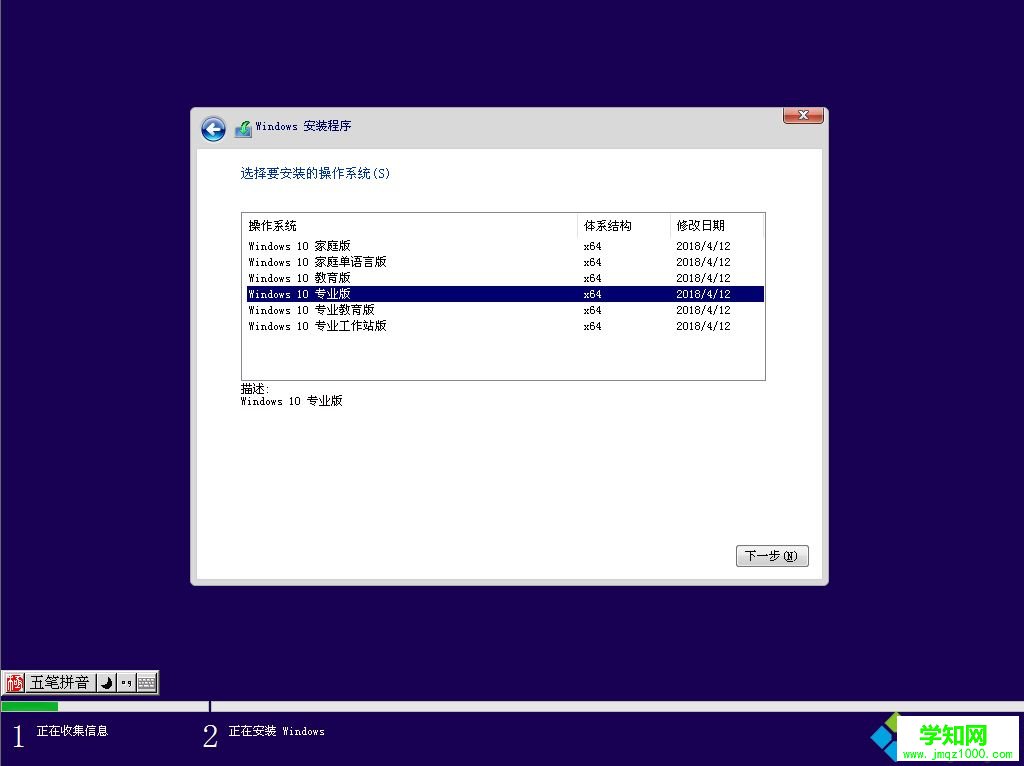
13、勾選我接受許可條款,下一步;
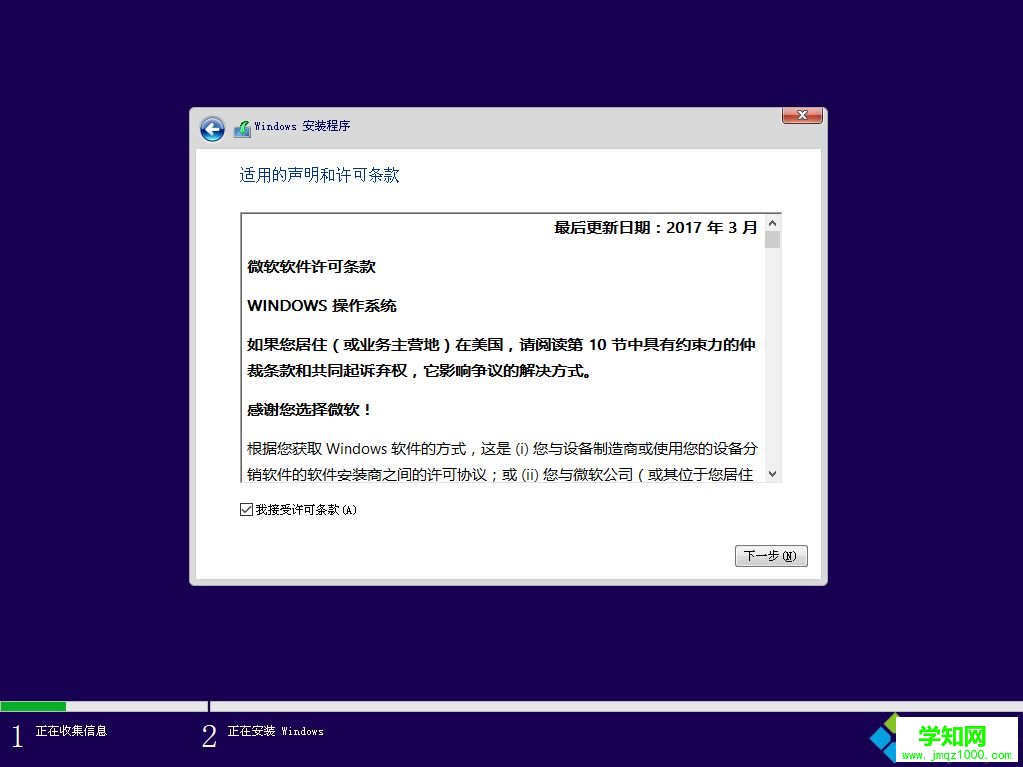
14、安裝類型選擇自定義;
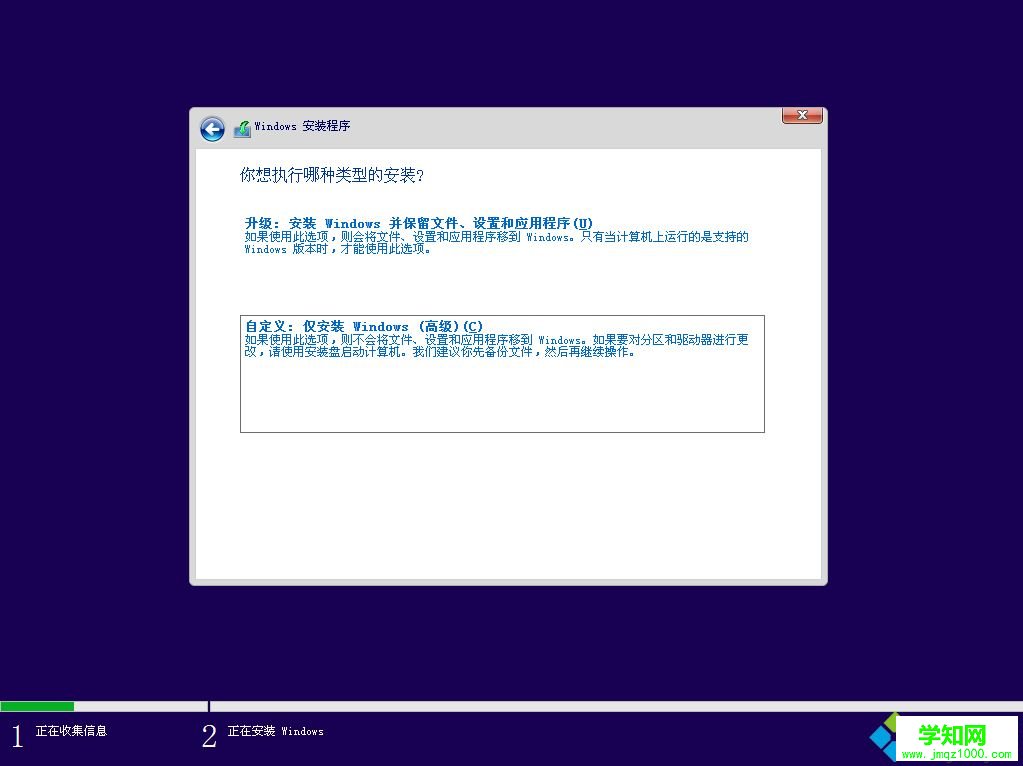
15、選擇安裝位置,根據(jù)第5步設(shè)置的分區(qū)大小選擇,比如這邊是驅(qū)動器0分區(qū)3:系統(tǒng),點擊下一步;
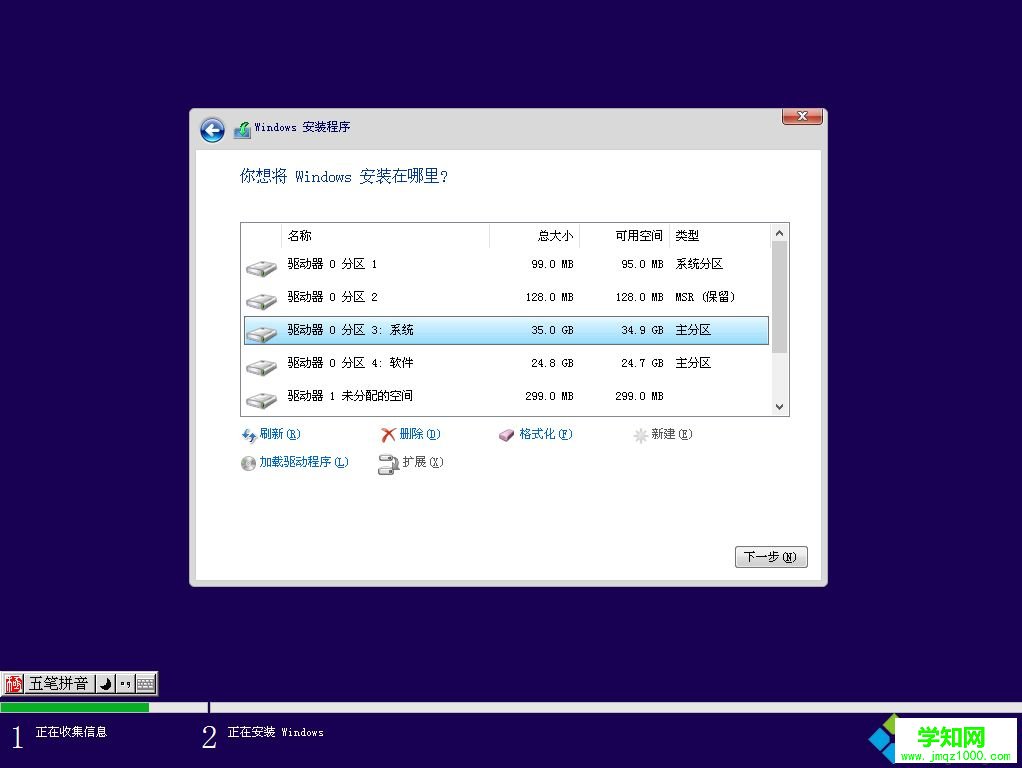
16、開始安裝windows10系統(tǒng),等待片刻;
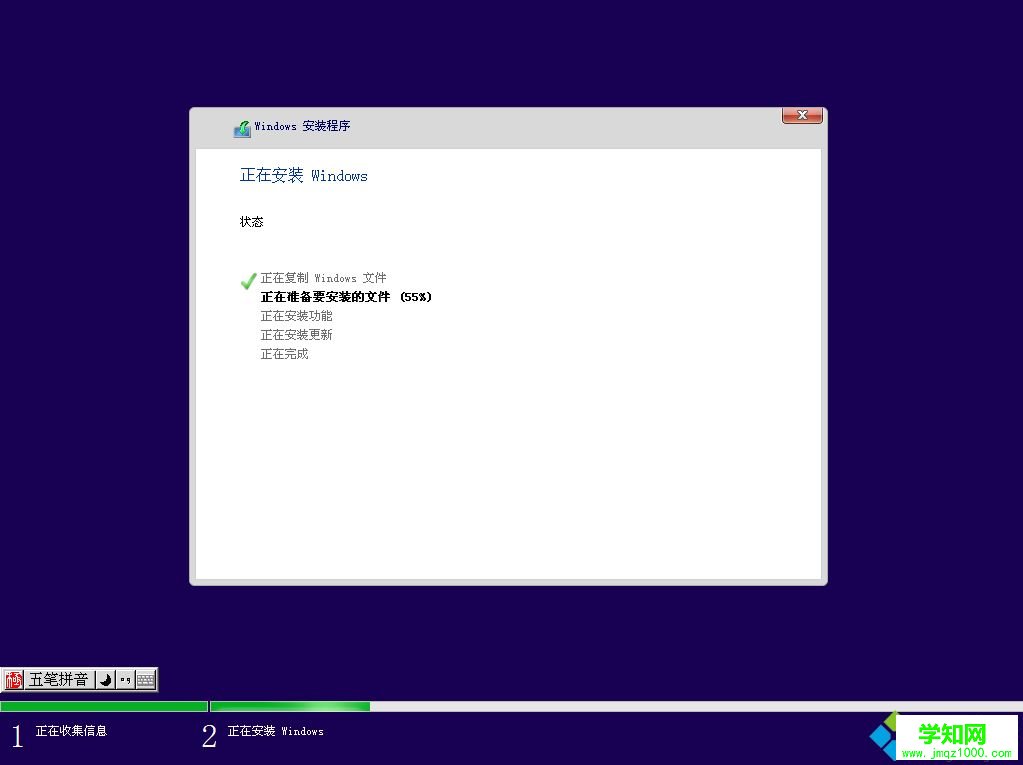
17、操作完成后,windows需要重啟才能繼續(xù),10秒后自動重啟;
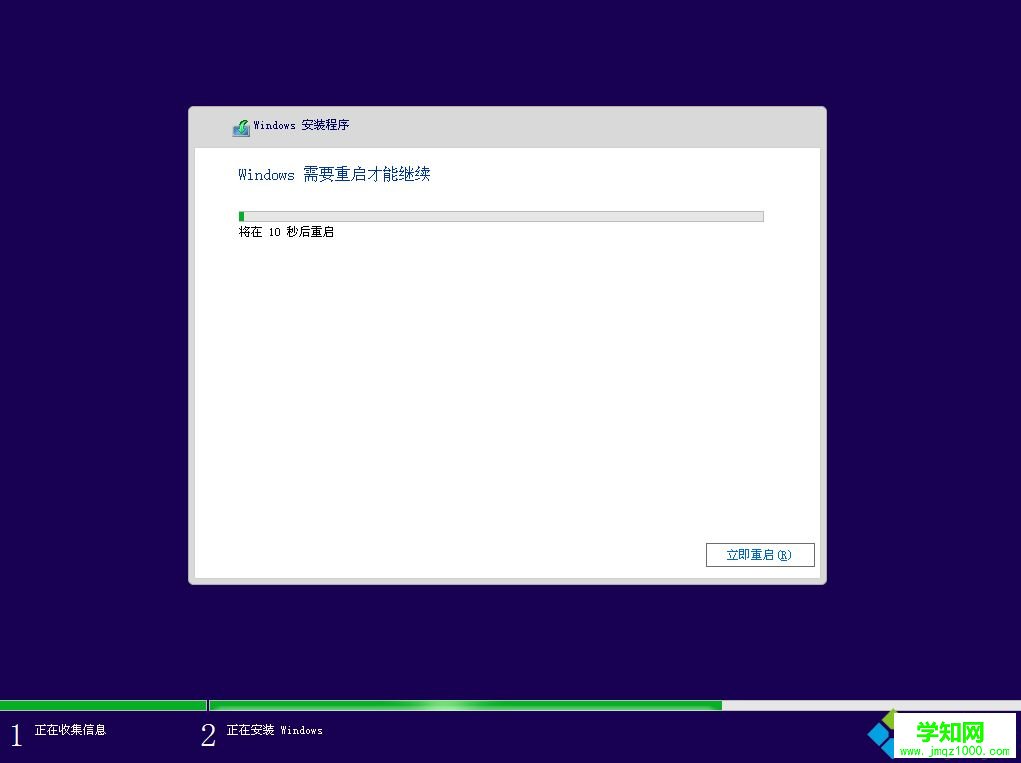
18、進入這個界面,需要重啟N多次,后面需要很長時間,耐心等待;
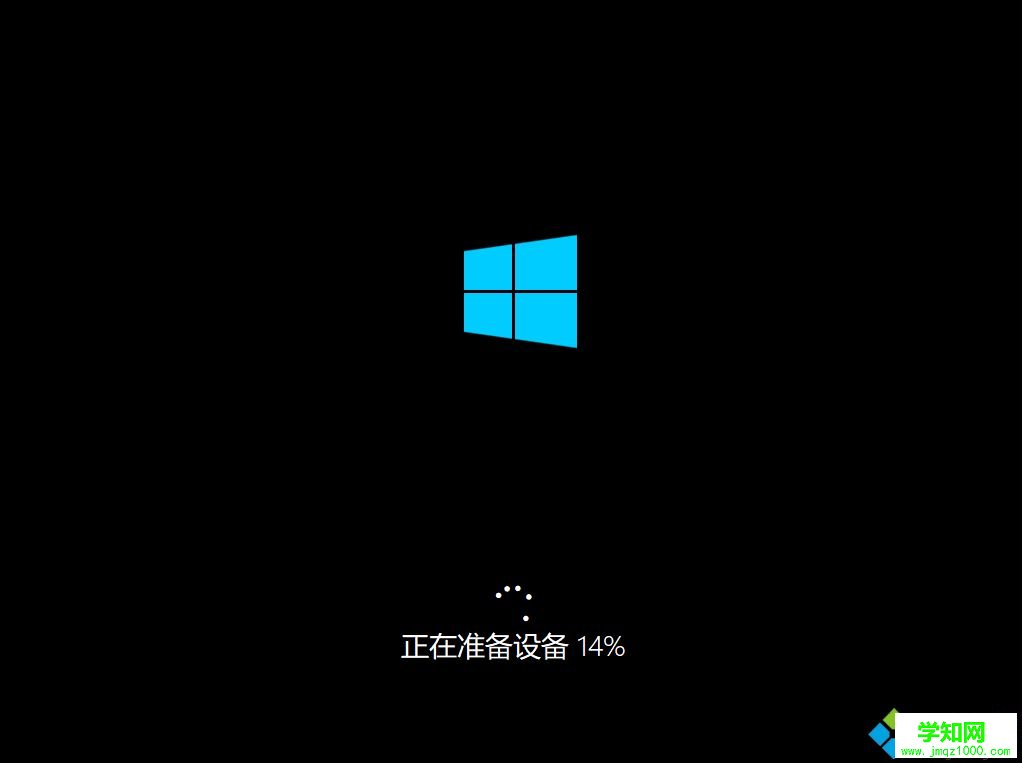
19、操作完成后,進入系統(tǒng)配置過程,進入小娜助手配置界面,這個根據(jù)個人喜好進行設(shè)置;
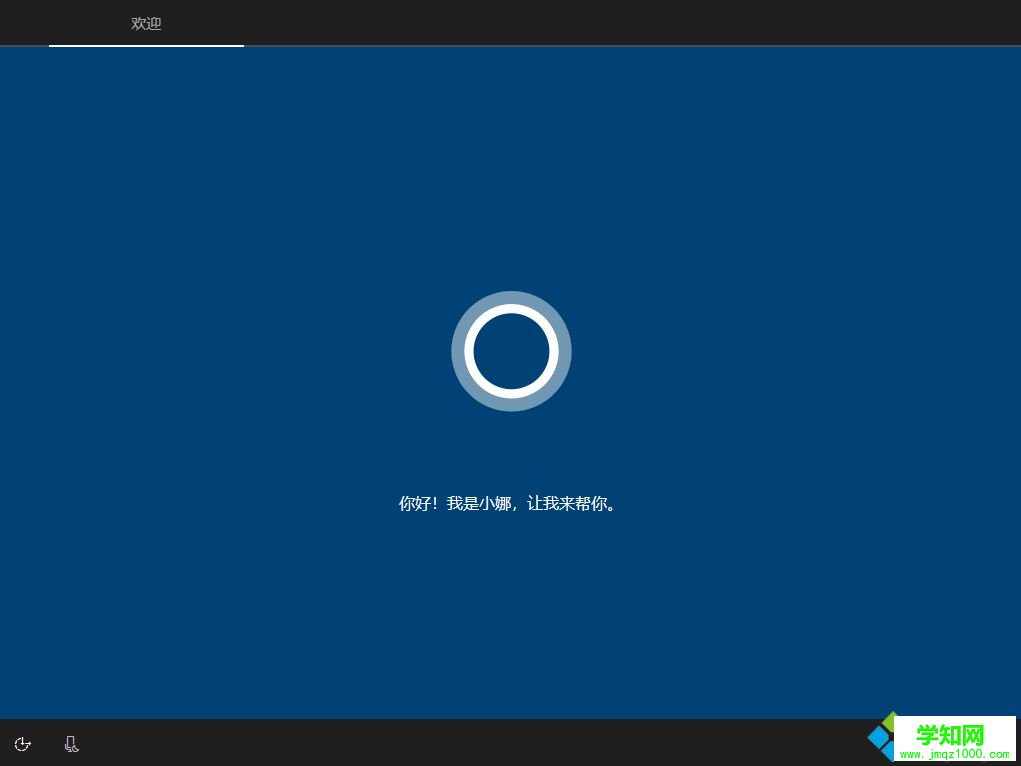
20、設(shè)置本地帳戶名,自行命名;
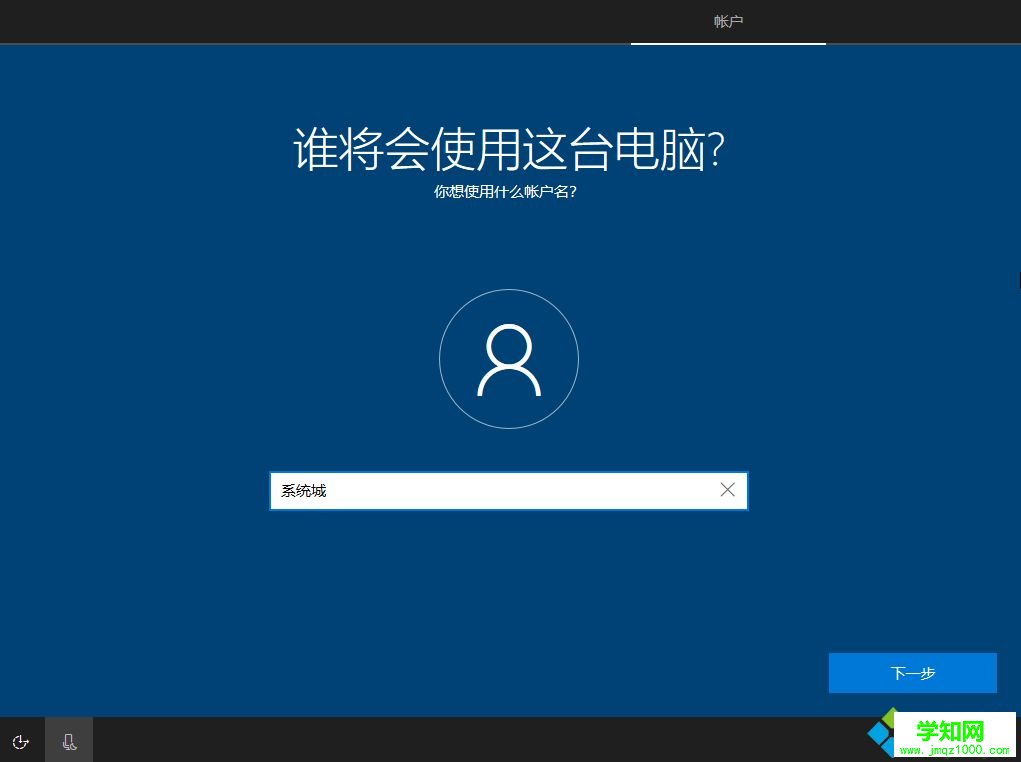
21、如果不需要密碼,直接放空白下一步;
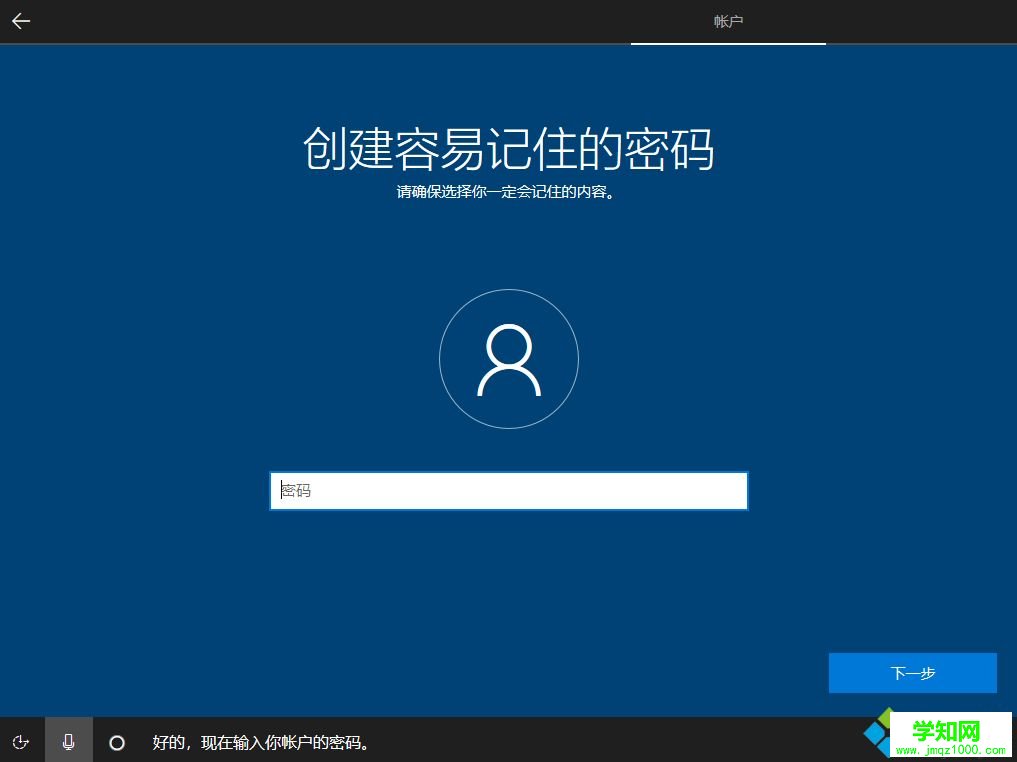
22、隱私設(shè)置,自行選擇,最后點擊接受;
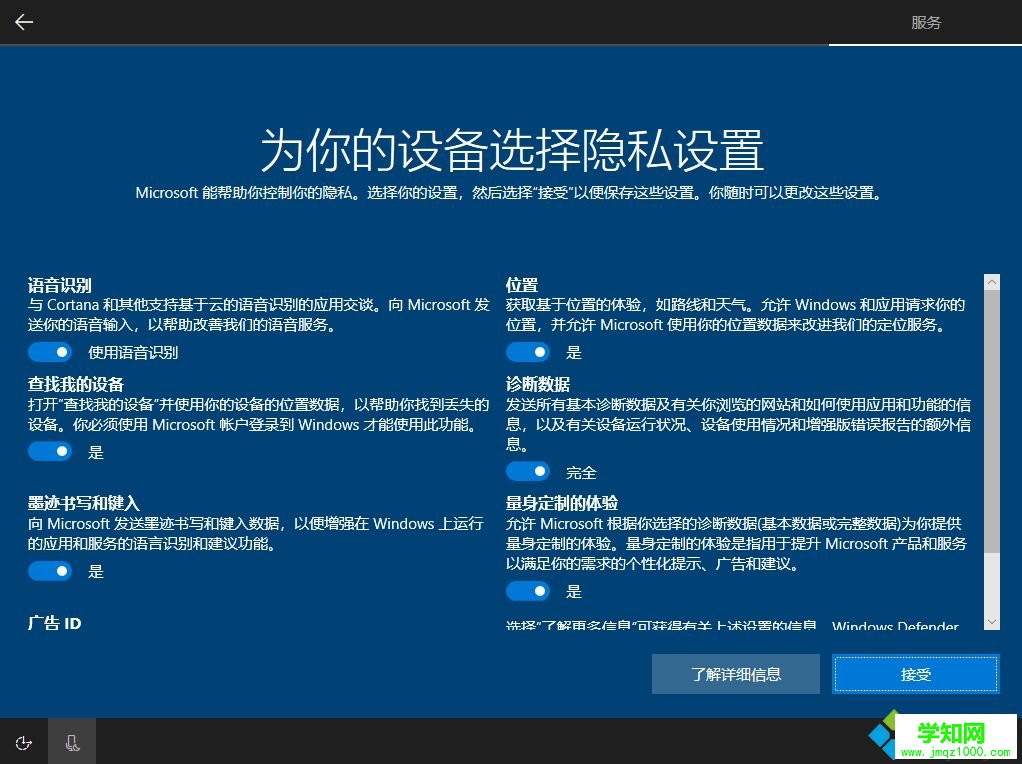
23、進入win10系統(tǒng)界面,原版win10系統(tǒng)安裝完成,如果顯示未激活,需要用密鑰或工具激活。
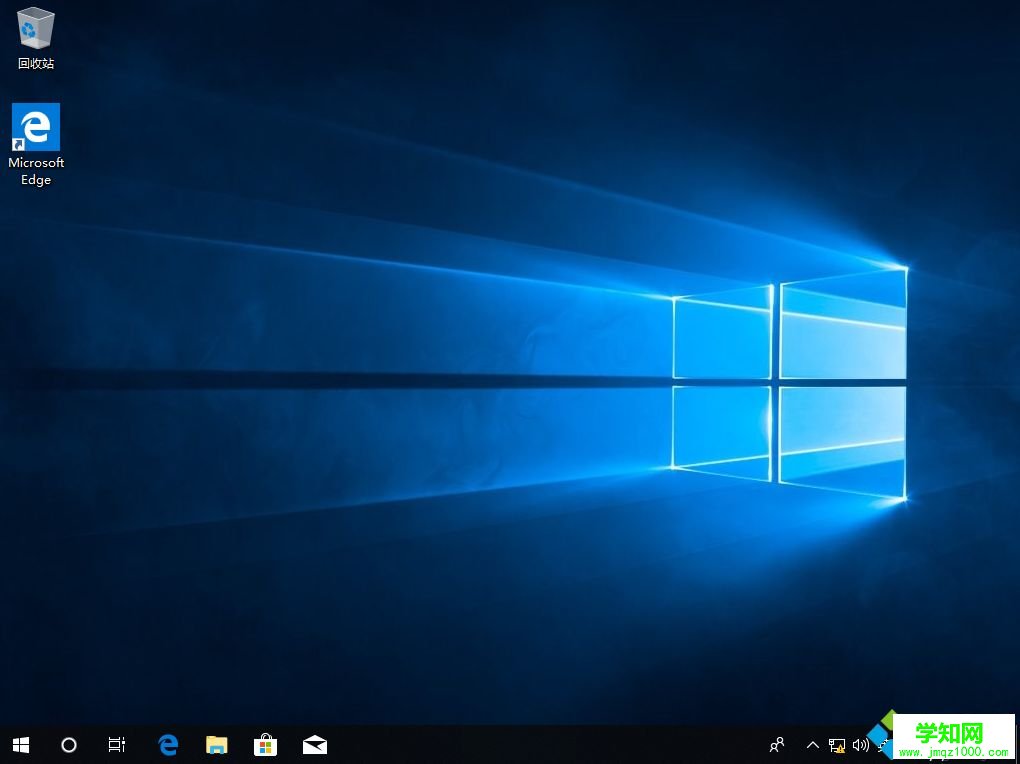
U盤啟動安裝原版win10教程就是這樣子,原版win10系統(tǒng)安裝過程比較慢,需要很長時間,大家務(wù)必要耐心。
鄭重聲明:本文版權(quán)歸原作者所有,轉(zhuǎn)載文章僅為傳播更多信息之目的,如作者信息標(biāo)記有誤,請第一時間聯(lián)系我們修改或刪除,多謝。
新聞熱點
疑難解答
圖片精選